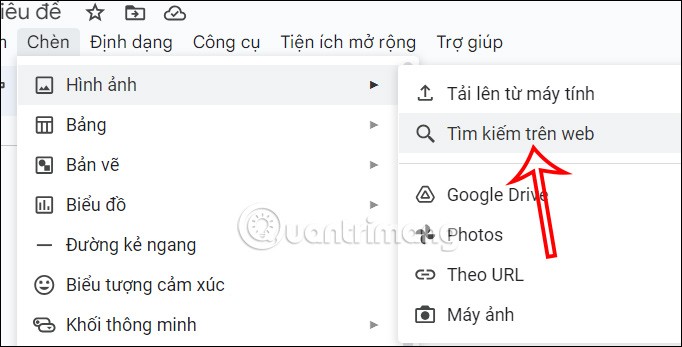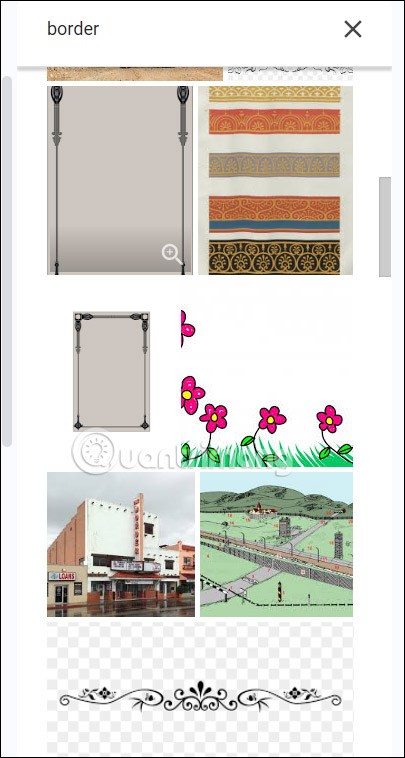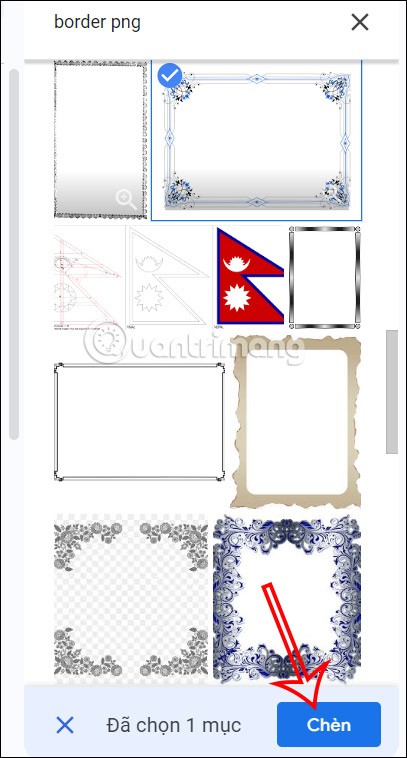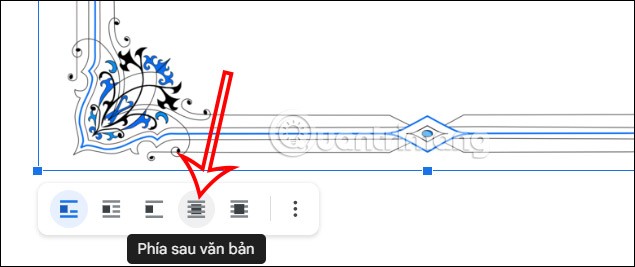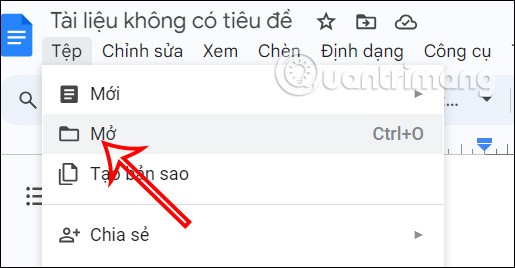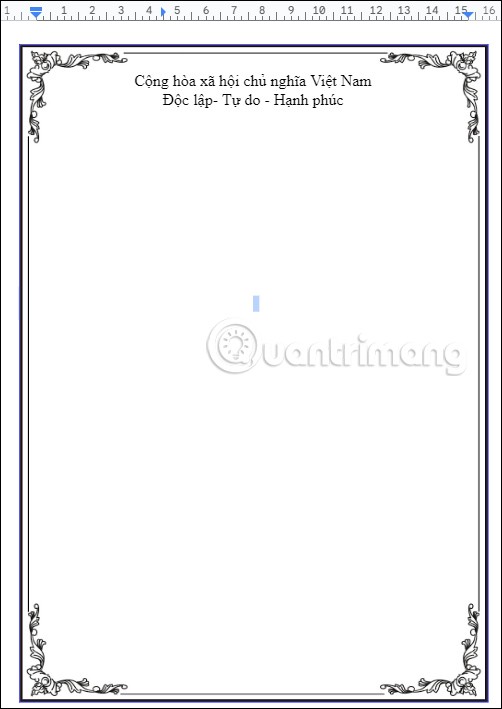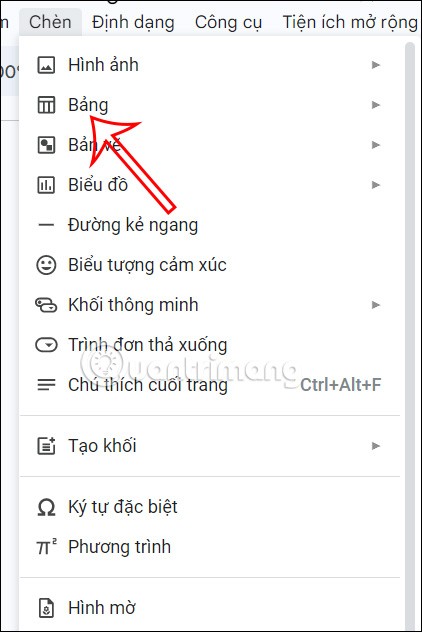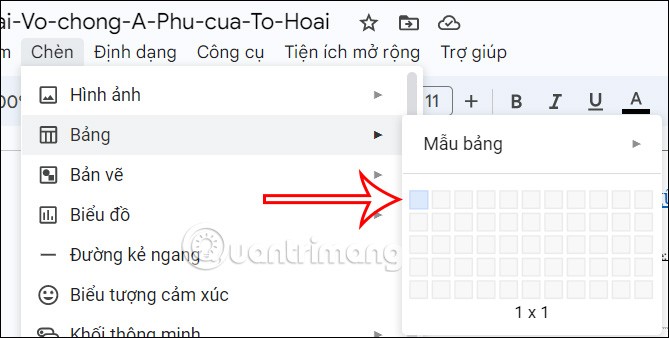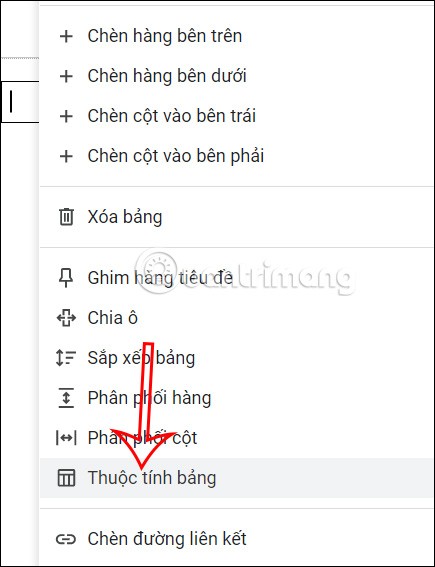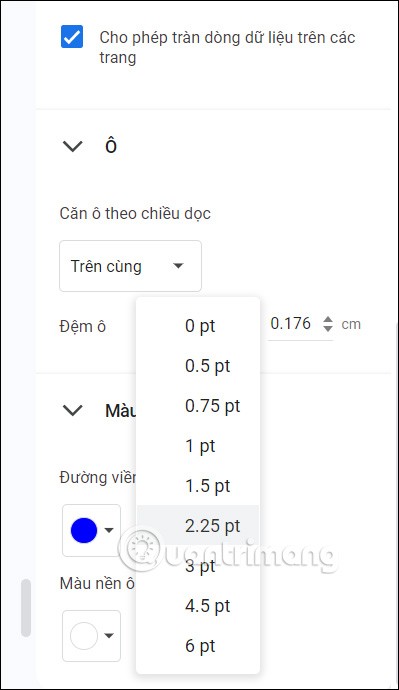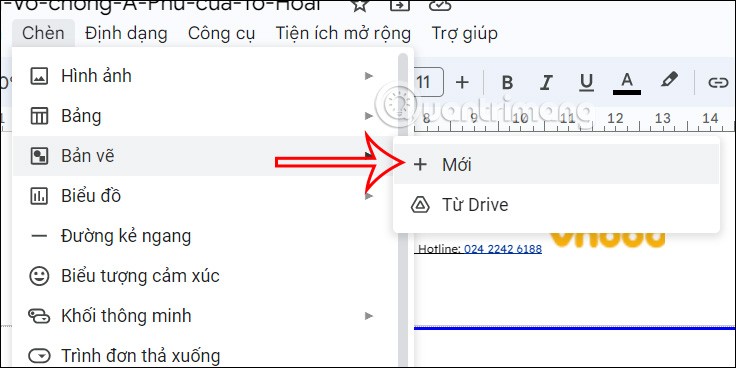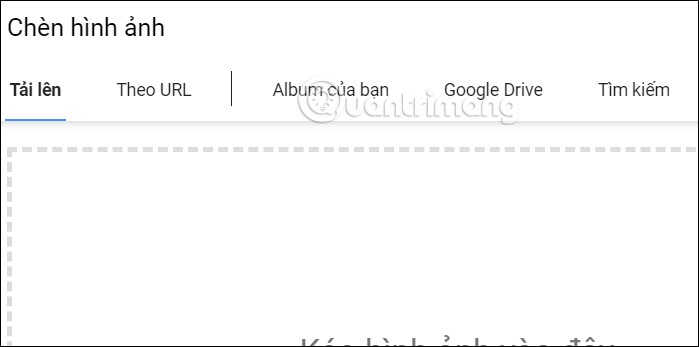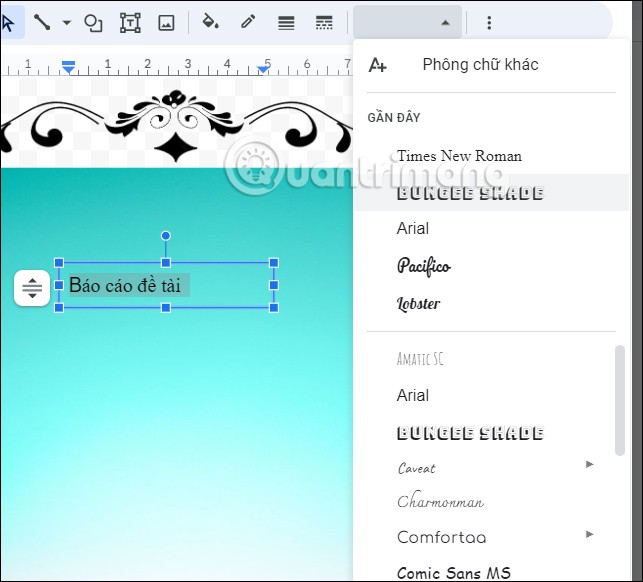Er zijn veel manieren om een voorpagina voor Google Docs te maken waaruit u kunt kiezen. We hebben bijvoorbeeld een Word-voorpagina gemaakt . U kunt uw eigen kader tekenen om een voorpagina voor uw document in Docs te maken. U kunt ook een van de online frames gebruiken die u kunt downloaden als kader voor uw voorpagina. Hier volgen enkele manieren om een voorpagina te maken in Google Docs.
1. Instructies voor het maken van een Google Docs-voorpagina met foto's
Stap 1:
U moet eerst de inhoud voor de voorpagina invoeren . Op de interface in Google Docs klikken we op Invoegen en vervolgens op Afbeelding . Vervolgens worden er meer opties weergegeven en klikt de gebruiker op het item Zoeken op internet .
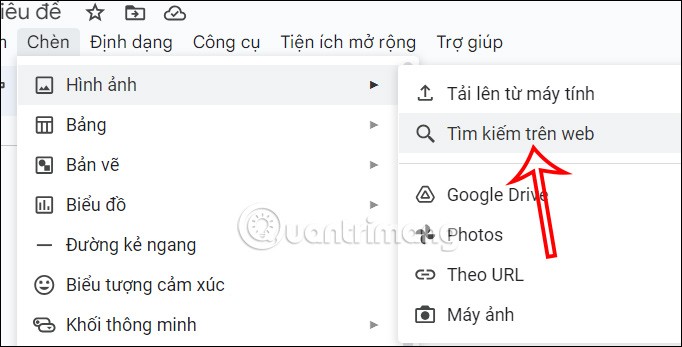
Stap 2:
Vervolgens typt de gebruiker het trefwoord border of het bijbehorende synoniem in de zoekbalk. U ziet nu een aantal suggesties voor de voorpagina die u kunt gebruiken.
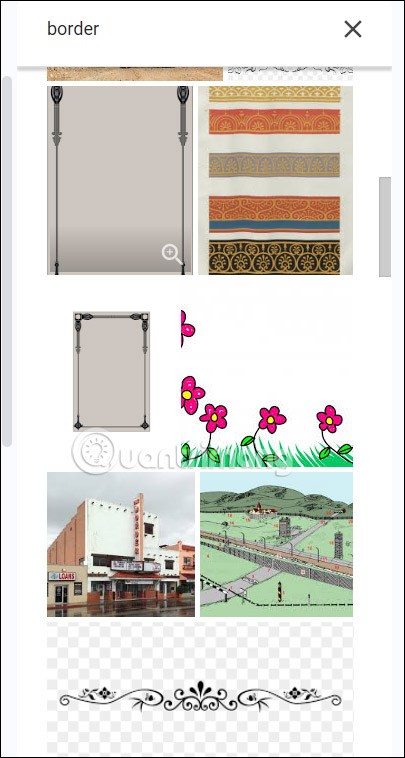
We zoeken de rand die we willen gebruiken in Google Docs en klikken vervolgens op de knop Invoegen hieronder.
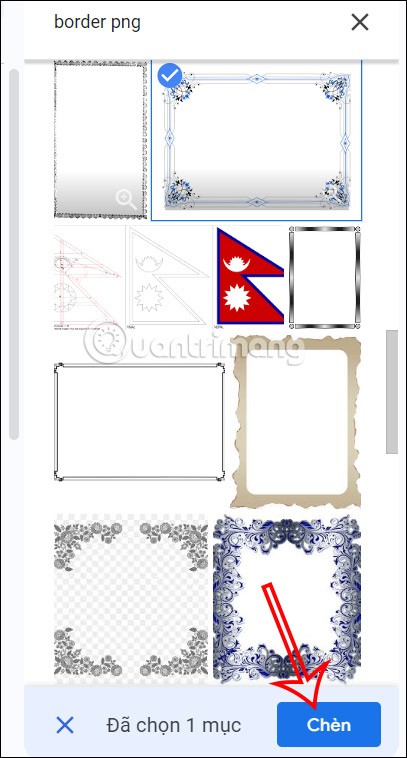
Stap 3:
Nadat u het omslagkader in het Google Docs-document hebt ingevoegd, klikt u met de rechtermuisknop op de omslagafbeelding en selecteert u Achter tekst, zoals hieronder weergegeven. De voorpagina komt dus na alle tekst die we hebben ingevoerd.
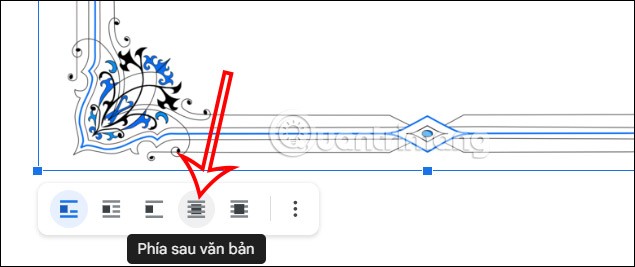
Het resultaat is dat we de voorpagina in Google Docs er hieronder uit laten zien. U past de positie van de tekst op de voorpagina dienovereenkomstig aan.

2. Hoe de beschikbare voorpagina van Word te gebruiken
We kunnen een aantal sjablonen voor voorpagina's downloaden in Word, deze uploaden naar Google Drive en vervolgens uploaden naar Google Docs, zodat we ze kunnen gebruiken.
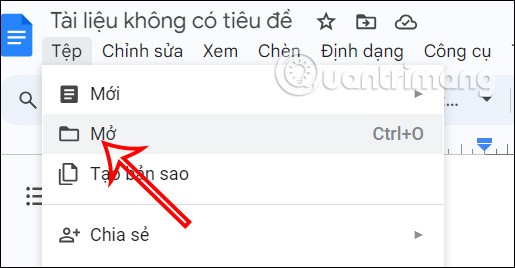
Dan heb je direct een voorpaginaframe in Google Docs zoals hieronder weergegeven. Ten slotte voegen we de inhoud toe aan de voorpagina in Docs.
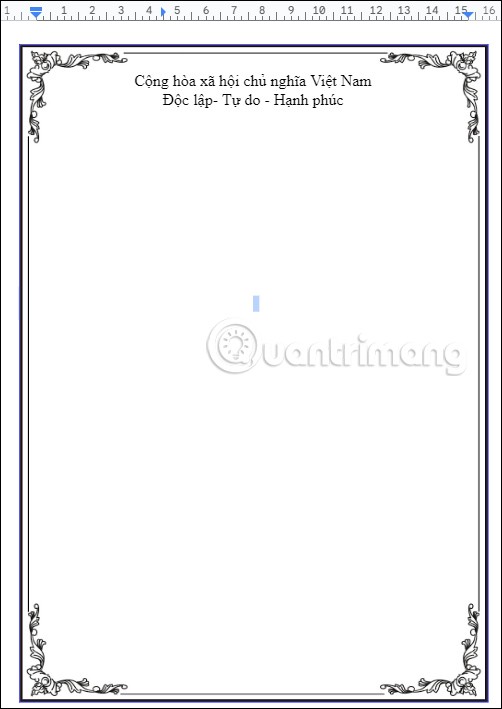
3. Instructies voor het maken van een voorpagina in Google Docs via een tabel
Stap 1:
Eerst moeten we de omslagrand maken. Klik op Invoegen en selecteer Tabel in de weergegeven lijst.
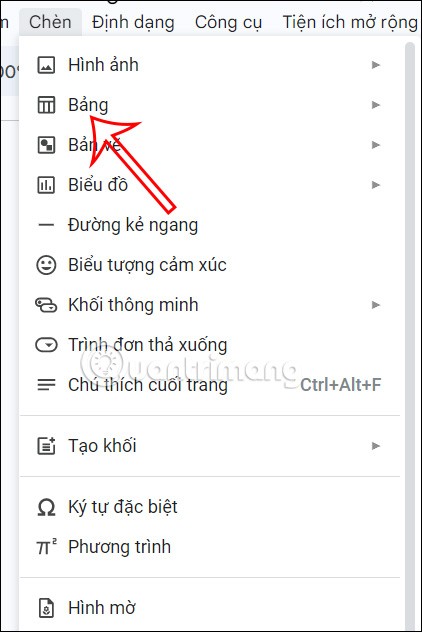
Vervolgens selecteren we een vierkant om de omslagrand te maken.
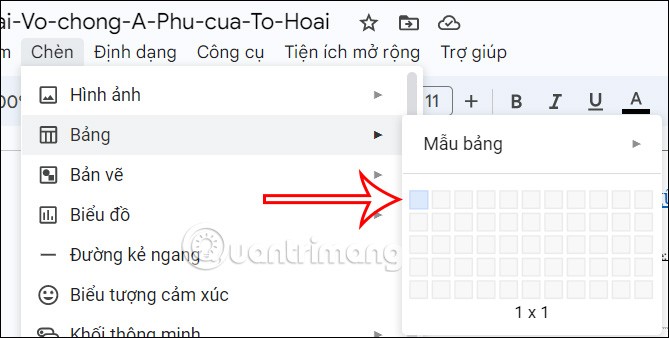
Stap 2:
Zodra u een tabel hebt, klikt u met de rechtermuisknop op de tabel en selecteert u Tabeleigenschappen in de weergegeven lijst, zoals weergegeven.
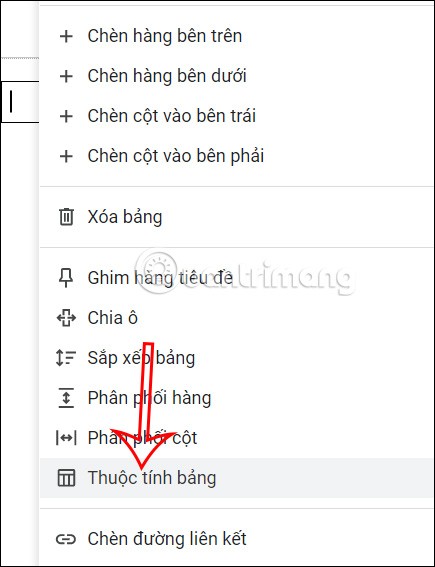
Als de gebruiker naar rechts kijkt, kan hij de kleur en de dikte van deze rand aanpassen. Klik op Kleur , selecteer de dikte van de rand en selecteer vervolgens de kleur van de rand.
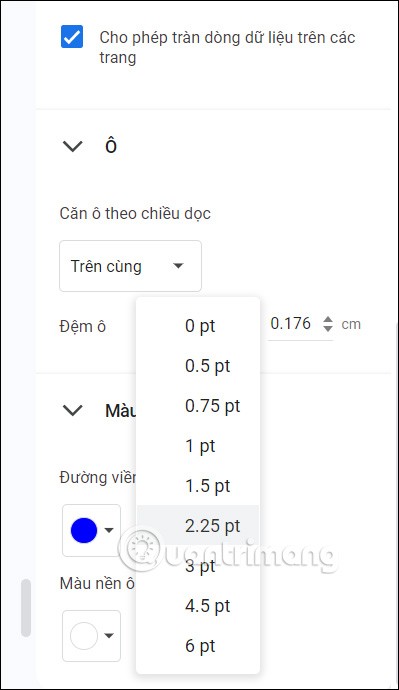
Stap 3:
Versleep de tabel nu over de volledige lengte van de pagina of naar de gewenste positie. We hebben daarom een eenvoudige voorpagina in Google Docs gemaakt met een voorpaginarand. U kunt nu pictogrammen in het randgebied invoegen om de omslag naar wens te maken.
4. Een Google Docs-voorpagina maken via Tekeningen
Als u een foto op de voorpagina wilt plaatsen en tekst wilt schrijven, kunt u het tekenhulpmiddel in Google Docs gebruiken.
Stap 1:
Klik binnen het randgebied. Klik op Invoegen , selecteer Tekening en klik op Nieuw om de tekentafelinterface in Docs te openen.
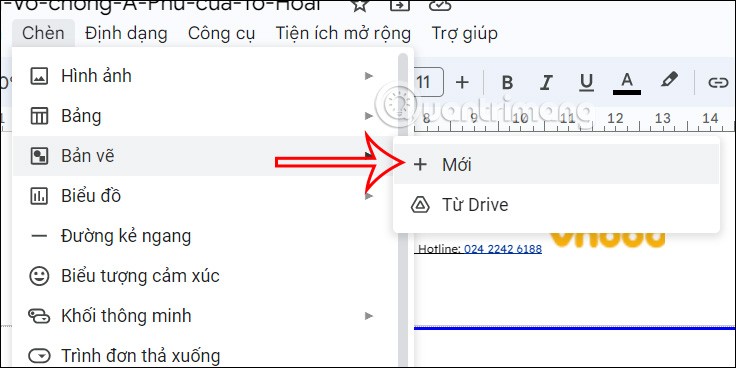
Stap 2:
Klik in de tekeninterface op het afbeeldingspictogram en voeg de afbeelding in die u als omslagafbeelding wilt maken. De gebruiker selecteert de locatie waar wij de tekening naartoe uploaden. Er zijn sjablonen voor randen beschikbaar waarmee u omslagen kunt maken.
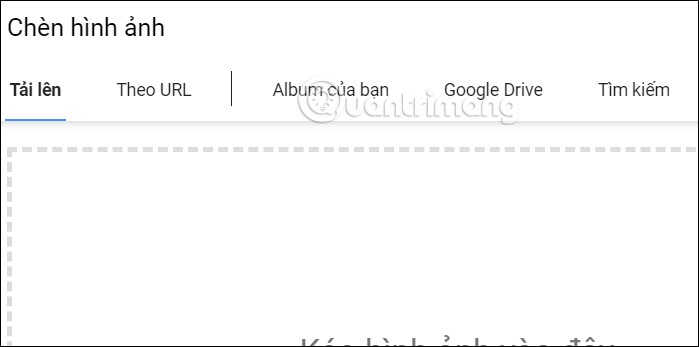
Stap 3:
Vervolgens klikt de gebruiker op het tekstvakpictogram om tekst in de afbeelding te schrijven.
U kunt ook tekst op het omslaggedeelte schrijven. Klik vervolgens op Opslaan en sluiten om het op de voorpagina in te voegen.
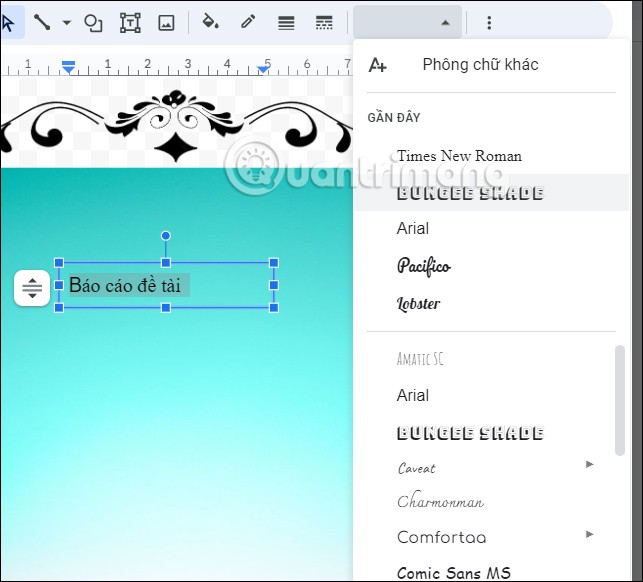
Het resultaat is een voorpagina in Google Docs zoals hieronder weergegeven.

Over het algemeen zijn er veel stappen nodig om een voorblad te maken in Google Docs. Het is niet zo eenvoudig als het maken van een voorblad in Word.